ಸಿಪಿಯು ಇಲ್ಲದೆ, ನಿಮ್ಮ ಇಡೀ ವ್ಯವಸ್ಥೆ ನಿಮ್ಮ ಜಂಕ್ಯಾರ್ಡ್ ತ್ಯಾಜ್ಯ ಇಡುತ್ತದೆ ಸ್ಕ್ರ್ಯಾಪ್ ಎಂದು ಒಳ್ಳೆಯದು. ದಕ್ಷ ಕಾರ್ಯ ನಿರ್ವಹಿಸಲು ಮತ್ತು ನಿಮ್ಮ ವ್ಯವಸ್ಥೆಯಲ್ಲಿ ಹೆಚ್ಚಿನ CPU ಬಳಕೆಯ ತಪ್ಪಿಸುವ, ಮತ್ತು ಎಲ್ಲಾ ನಿಮ್ಮ ಕೆಲಸ ಸಮಯದಲ್ಲಿ ಕೈಗೊಳ್ಳಬೇಕಿದೆ, ಇದು ಅಗತ್ಯ CPU ಬಳಕೆಯ ನಿಖರ ಮತ್ತು ಯಾವುದೇ ದೋಷ ಇಲ್ಲದೆ ಎಂದು. ಆದಾಗ್ಯೂ, ಒಂದು ಅಧಿಕ CPU ಬಳಕೆಯ ಇಲ್ಲ ಸಮಸ್ಯೆಯನ್ನು ಎದುರಿಸುವಿರಿ. ಈ ಫ್ಯಾನ್ ಶಬ್ದ ಬಹಳಷ್ಟು ಕಾರಣ ಇರಬಹುದು ಸನ್ನಿವೇಶ ಕಾರಣವಾಗಬಹುದು, ಮತ್ತು ನಿಮ್ಮ CPU ಪ್ರಕ್ರಿಯೆಗಳು ಹೊರೆಯಿಂದ ಮಾಡಬಹುದು. ಈ ಹೆಚ್ಚಿನ CPU ಬಳಕೆಯ ನಿಮ್ಮ ಕಂಪ್ಯೂಟರ್ ಮನಸ್ಸಿಗೆ ಒಂದು ಬಹುಕಾಲದ್ದಾಗಿದೆಯಲ್ಲದೇ ಹಾನಿಯನ್ನುಂಟುಮಾಡುತ್ತದೆ, ಮತ್ತು ಆದ್ದರಿಂದ ಸಾಧ್ಯವಾದಷ್ಟು ಬೇಗ ಅಳವಡಿಸಬೇಕು ಮಾಡಬಹುದು. ಮುಂದಿನ ವಿಭಾಗಗಳಲ್ಲಿ, ನಾವು ನೀವು ಉನ್ನತ CPU ಬಳಕೆಯ ದೋಷವನ್ನು ಸರಿಪಡಿಸಲು ಹೇಗೆ ಚರ್ಚಿಸಲು ಹಾಗಿಲ್ಲ.
ಹೈ CPU ಬಳಕೆ ಪತ್ತೆ ವಿಂಡೋಸ್ ಮ್ಯಾನೇಜ್ಮೆಂಟ್ ಇನ್ಸ್ಟ್ರುಮೆಂಟೇಷನ್ ಬಳಸಿ:
ಅಗ್ರಗಣ್ಯ ಹಂತದ ವಿಂಡೋಸ್ ಮ್ಯಾನೇಜ್ಮೆಂಟ್ ಇನ್ಸ್ಟ್ರುಮೆಂಟೇಷನ್ ಎಂಬ ಹೆಸರಿನಲ್ಲಿ ಕಾರ್ಯವ್ಯಾಪ್ತಿ ಹುಡುಕುತ್ತಿರುವ ಒಳಗೊಂಡಿರುತ್ತದೆ, ಮತ್ತು ವಿಂಡೋಸ್ ಅವಿಭಾಜ್ಯ ಭಾಗವಾಗಿದೆ. ಪಾತ್ರವನ್ನು ಮೇಲ್ವಿಚಾರಣೆ ಮತ್ತು ನೆಟ್ವರ್ಕ್ ವ್ಯವಸ್ಥೆಗಳ ದೊಡ್ಡ ಸಂಖ್ಯೆಯ troubleshoots ಅನುವುಮಾಡಿಕೊಡುವ ಸಂಸ್ಥೆಗಳು ಸಹಾಯ ಮಾಡುವುದು. ಇದು ನಿಯಂತ್ರಣ ಹೋಗುತ್ತಾನೆ ಆದರೆ, ಈ ಪ್ರಕ್ರಿಯೆ ಹೆಚ್ಚಿನ CPU ಬಳಕೆಯ ಒಂದು ಪಾತ್ರವನ್ನು ವಹಿಸುತ್ತದೆ. ಅದೃಷ್ಟವಶಾತ್, ಬಳಕೆದಾರರಿಗೆ, ಅಷ್ಟಾಗಿ ಇದು ನಿಯಂತ್ರಣ ಮರಳಿ ಪಡೆಯಲು ಮಾಡಬೇಕು.
ಕಾರ್ಯ ನಿರ್ವಾಹಕ ತೆರೆದು, WMiPrvSE.exe ಎಂಬ ಪ್ರಕ್ರಿಯೆ ಹುಡುಕುವ ಆರಂಭಿಸಿ. ನಿಮ್ಮ CPU ಬಳಕೆಯ ಕೆಲವು ಪ್ರತಿಶತ ಹೆಚ್ಚಿನ ವೇಳೆ ಮತ್ತು ನೀವು ಪ್ರಸ್ತುತ ಪ್ರತಿಕೂಲ ಇದು ಪರಿಣಾಮ ಯಾವುದೇ ಕಾರ್ಯಕ್ರಮಕ್ಕೆ ಕಾರ್ಯ ಇಲ್ಲದಿದ್ದರೆ ಪರಿಶೀಲಿಸಿ. ಶೇಕಡಾವಾರು ಅಪಾಯಕಾರಿ ಆಗಿದೆ, ನಿಮ್ಮ ವಿಂಡೋಸ್ ಮ್ಯಾನೇಜ್ಮೆಂಟ್ ಇನ್ಸ್ಟ್ರುಮೆಂಟೇಷನ್ ವಾಸ್ತವವಾಗಿ ಹೆಚ್ಚಿನ CPU ಬಳಕೆಯ ಹಿಂದಿರುವ ಕಾರಣವಾಗಿದೆ.
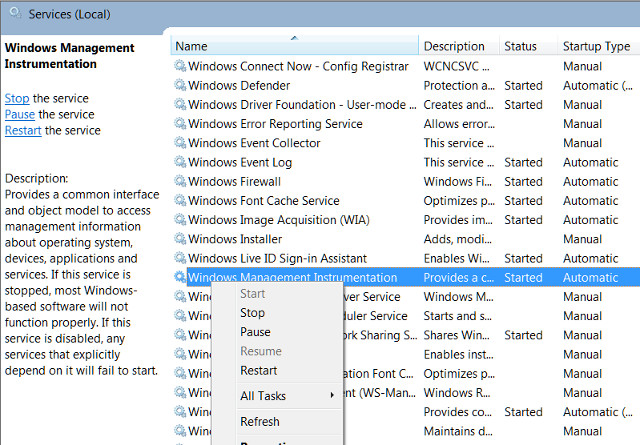
ಮೈಕ್ರೋಸಾಫ್ಟ್ ಒಂದು ಒದಗಿಸುತ್ತದೆ ಅಧಿಕೃತ ಫಿಕ್ಸ್ ಬಳಕೆದಾರರು ಅತ್ಯಂತ ಸಹಾಯ ಯಶಸ್ವಿಯಾಗಿದೆ ಕೊಟ್ಟಿರುವ ಸಮಸ್ಯೆಗೆ. ಆದಾಗ್ಯೂ, ಫಿಕ್ಸ್ ಈಗಿನಿಂದಲೇ ಕೆಲಸ ಇದ್ದಲ್ಲಿ, ಒಂದು ಡೌನ್ಲೋಡ್ ಮಾಡಬಹುದು, ತದನಂತರ ಕೈಯಾರೆ ಸೇವೆಯನ್ನು ಅನ್ವಯಿಸುತ್ತವೆ. ಬಳಕೆದಾರರು, ಸೇವೆ ನಡೆಯುತ್ತಿದೆ ಬಲ ಕ್ಲಿಕ್ ಅದನ್ನು ಅನುಸರಿಸಿ, ಮತ್ತು ಸೇವೆ ಮರುಪ್ರಾರಂಭಿಸಿ ಆರಿಸುವ ಆಯ್ಕೆಯನ್ನು ಹೊಂದಿವೆ. ಆದಾಗ್ಯೂ, ಒಂದು ಕೆಲವು ಬಾರಿಗೆ ಸೇವೆಯನ್ನು ನಿಲ್ಲಿಸುವ ಶಿಫಾರಸು ಮಾಡುತ್ತದೆ.
ಪ್ರಕ್ರಿಯೆಯು ವೈರಸ್ ದುಪ್ಪಟ್ಟು ಎಂದು ದಯವಿಟ್ಟು ಗಮನಿಸಿ, ಮತ್ತು ಆದ್ದರಿಂದ ನೀವು ಕೇವಲ ಒಂದು ನಿರ್ದಿಷ್ಟ ಉದಾಹರಣೆಗೆ ಒಂದು ಆವೃತ್ತಿ ವೀಕ್ಷಣೆಗಾಗಿ ಮಾಡಬೇಕು. ಪ್ರಕ್ರಿಯೆ ಕೈಯಿಂದ ಫಿಕ್ಸ್ ಪ್ರದರ್ಶನ ಮೇಲೆ ನಿಲ್ಲುತ್ತದೆ, ಅದು ವೈರಸ್, ಆದರೆ ಇದು ಇದ್ದರೆ, ನೀವು ವೈರಸ್ ತಕ್ಷಣವೇ ಸ್ಕ್ಯಾನ್ ರನ್ ಓಡಬಹುದು. ಈ ಹೆಚ್ಚಿನ CPU ಬಳಕೆಯ ಪೈಪೋಟಿಯಲ್ಲಿ ಪ್ರಯೋಜನಕಾರಿಯಾಗಿದೆ.
ಹೈ CPU ಬಳಕೆ ಕಾರಣವಾಗುತ್ತದೆ ವ್ಯವಸ್ಥೆ ಐಡಲ್ ಪ್ರೋಸೆಸಸ್:
ಅವರು ಸಿಪಿಯು ಒಳಗೆ ನಿಮ್ಮ ಸಂಪನ್ಮೂಲಗಳನ್ನು ಬಹುತೇಕ ಬಳಸಿಕೊಳ್ಳಲು ಇದು ಸಿಸ್ಟಮ್ ಐಡಲ್ ಪ್ರಕ್ರಿಯೆಗಳು ಹುಟ್ಟಿಸಿದ ಮಾಡಬಹುದು. ಇಡೀ CPU ಸಾಮರ್ಥ್ಯದ ಬಳಸಿ, ಮತ್ತು ಹೆಚ್ಚಿನ CPU ಬಳಕೆಯ ಕಾರಣವಾಗುತ್ತದೆ ಒಂದೇ ಪ್ರಕ್ರಿಯೆ ಕಲ್ಪಿಸಿಕೊಳ್ಳಿ. ಕೋಪೋದ್ರಿಕ್ತ, ಅಲ್ಲವೇ?
ಆದಾಗ್ಯೂ, ಈ ಪ್ರಕ್ರಿಯೆ ಕಾಣುತ್ತದೆ ಏನು ಹೆಚ್ಚು ಸರಳವಾದ. ಇದು ಯಾವುದೇ ಬಳಕೆಗೆ ಹಾಕಲು ಇಲ್ಲ ಪ್ರೊಸೆಸರ್ ಚಕ್ರಗಳನ್ನು ಸೇವಿಸುತ್ತಾನೆ ಒಂದು ಎಳೆ ಹೊಂದಿದೆ. ಪ್ರಕ್ರಿಯೆ ಬಳಸಲಾಗುತ್ತಿದೆ ಹಿಂದಿನ ಕಾರಣ ಪ್ರೋಗ್ರಾಂ ಸಂಪೂರ್ಣವಾಗಿ ಐಡಲ್ ಬಿಟ್ಟು ಬದಲಿಗೆ ಏನೋ ಚಲಾಯಿಸಲು ನಿಮ್ಮ ಪ್ರೊಸೆಸರ್ ಕೋಡಿಂಗ್ ಕೆಲವು ಅಪರೂಪತೆಗಳು, ಆಗಿದೆ. ಈ ಕಾರ್ಯ ನಿರ್ವಾಹಕ ಗೋಚರ ಹೀಗೆ ಬಳಕೆದಾರರು ಈ ಹೆಚ್ಚಿನ CPU ಬಳಕೆಯ ಕಾರಣವಾಗುತ್ತದೆ ಎಂದು ನಂಬಲು ಬಿಟ್ಟು ಪ್ರಕ್ರಿಯೆಯು ಆಗಿದೆ. ನೀವು ಕಾರ್ಯ ನಿರ್ವಾಹಕ ಪ್ರವೇಶಿಸುವ ನಂತರ ಪ್ರಕ್ರಿಯೆ ಅಂತ್ಯಗೊಳಿಸಲು, ಮತ್ತು ಸಿಸ್ಟಮ್ ಐಡಲ್ ಪ್ರಕ್ರಿಯೆಗಳು ಸಂಕೋಲೆಗಳಿಂದ ನಿಮ್ಮ CPU ಮುಕ್ತಗೊಳಿಸಲು ಮಾಡಬೇಕು.
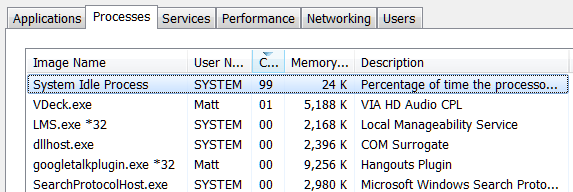
ನಿಮ್ಮ ಸಂಪನ್ಮೂಲಗಳನ್ನು ಬಳಸುತ್ತಿರುವ ಅತಿಯಾಗಿ ಕೆಲವು ಕಾರ್ಯಕ್ರಮಗಳನ್ನು ನಡೆಸಲಾಗುತ್ತಿದೆ. ಇಂಥ ಕಾರ್ಯಕ್ರಮಗಳ ಹುಡುಕಲು, ನಿಮ್ಮ ಕಾರ್ಯ ನಿರ್ವಾಹಕ ತಲೆ ಬೇಕು. , ವಿಂಡೋಸ್ ನ ಇತ್ತೀಚಿನ ಆವೃತ್ತಿಯಲ್ಲಿ, ಒಂದು ಹೊಸ ಕಾರ್ಯ ನಿರ್ವಾಹಕ ಹೊಂದಿದೆ ಒಂದು ಅಪ್ಗ್ರೇಡ್ ಸಂಪರ್ಕಸಾಧನವನ್ನು ನೀಡುತ್ತದೆ ಟಾಸ್ಕ್ ಬಾರ್ ಮೇಲೆ ರೈಟ್ ಕ್ಲಿಕ್ ಮಾಡಿ "~Task ಮ್ಯಾನೇಜರ್ 'ಆಯ್ಕೆ ಮಾಡಿ Ctrl ಸಂಯೋಜನೆಯನ್ನು ಒತ್ತಿ + Shift + ಪ್ರವೇಶಿಸಲು ಎಸ್ಕೇಪ್. ಬಣ್ಣ-ಸಂಕೇತಗಳು ಸಂಪನ್ಮೂಲಗಳನ್ನು ಹರಿಯುವ ಅನ್ವಯಗಳು. ಸಿಪಿಯು, ಮೆಮೊರಿ ಕ್ಲಿಕ್ ಮಾಡಿ, ಮತ್ತು ಡಿಸ್ಕ್ ಹೆಡರ್ ತಿಳಿಯಲು ಇದು ಅಪ್ಲಿಕೇಶನ್ಗಳನ್ನು
ಅನಿಮೇಷನ್ಸ್ ಚಾಲನೆಯಲ್ಲಿರುವ ಕಡಿಮೆ:
ವಿಂಡೋಸ್ ನಿಮ್ಮ PC ನಿಧಾನಗೊಳಿಸಲು ಕಾರಣವಾಗಬಹುದು ಪ್ರತಿಯೊಂದೂ ಅನಿಮೇಷನ್ಗಳು, ಬಹಳಷ್ಟು ನಡೆಸುತ್ತದೆ, ಮತ್ತು ಆದ್ದರಿಂದ, ನೀವು ಈ ಅನಿಮೇಷನ್ ನಿಷ್ಕ್ರಿಯಗೊಳಿಸಲು ಅತಿ ಮುಖ್ಯ. ಒಬ್ಬರು ವಿಂಡೋಸ್ ಕೀ + X ಅಥವಾ ಪ್ರಾರಂಭಿಸಿ ಬಟನ್ ಮೇಲೆ ಬಲ ಕ್ಲಿಕ್ ನೀವು ಒತ್ತಿ ಮತ್ತು ಆಯ್ಕೆ ಮಾಡಬಹುದು "~System '. ನಂತರ ಮೇಲೆ ಸರಿಸಲು" ~Advanced ವ್ಯವಸ್ಥೆ ಸೆಟ್ಟಿಂಗ್ಗಳು' ಎಡ ಫಲಕದ ಮೇಲೆ ಮತ್ತು ಪ್ರದರ್ಶನ ಟ್ಯಾಬ್ ಅಡಿಯಲ್ಲಿ ~Settings 'ಗುಂಡಿಯನ್ನು ಆಯ್ಕೆ ". "ಎಲ್ಲಾ ಅನಿಮೇಷನ್ ನಿಷ್ಕ್ರಿಯಗೊಳಿಸಲು ', ಅಥವಾ ಆಯ್ಕೆ ~Custom ವಿಷುಯಲ್ ಎಫೆಕ್ಟ್ಸ್ ಅಡಿಯಲ್ಲಿ ಉತ್ತಮ ಅಭಿನಯಕ್ಕಾಗಿ ~Adjust"' ಮತ್ತು ನೀವು ಬಳಸುವ ಆಸಕ್ತಿ ಇಲ್ಲ ವೈಯಕ್ತಿಕ ಅನಿಮೇಷನ್ ತೆಗೆಯಲು ಆಯ್ಕೆಯನ್ನು ಆರಿಸಬೇಕಾಗುತ್ತದೆ.

ಒಂದು RAM ಅಪ್ಗ್ರೇಡ್ ಪಡೆಯಿರಿ:
ಈ ಹೆಚ್ಚಿನ CPU ಬಳಕೆಯ ಸಮಸ್ಯೆಯನ್ನು ಹೋಗಲಾಡಿಸಲು ಬಯಸುವ ಬಳಕೆದಾರರು ಲಭ್ಯವಿರುವ ಮತ್ತೊಂದು ಆಯ್ಕೆಯಾಗಿದೆ. ಪ್ರತಿ ವ್ಯವಸ್ಥೆಯ RAM ಪೋರ್ಟುಗಳಿಗಾಗಿನ ಗರಿಷ್ಠ ಸಾಮರ್ಥ್ಯವನ್ನು ಹೊಂದಿದೆ. 2GB RAM ನ್ನು ಪಾತ್ರರಿಗೆ, ಅವರು ಈ ಯಶಸ್ವಿಯಾಗಿ ಉನ್ನತ CPU ಬಳಕೆಯ ಸಮಸ್ಯೆಯನ್ನು ಬಗೆಹರಿಸುವ ಎಂದು, ಕೈಯಾರೆ ರಾಮ್ ಅನುಸ್ಥಾಪಿಸಲು ಮತ್ತೊಂದು ಪೋರ್ಟ್ ಪರಿಶೀಲಿಸಿ, ಹೀಗೆ ಮಾಡಬಹುದು. ವ್ಯತ್ಯಾಸ ಗೋಚರ ನೀವು RAM ಅನುಸ್ಥಾಪಿಸಲು ಕ್ಷಣವಾಗಿದೆ. , ಸ್ಥಾಪಿಸಿ ರೀಬೂಟ್, ಮತ್ತು ಹೋಗುವ ಪಡೆಯಿರಿ. ಒಮ್ಮೆ ಮಾಡಿದ, ನಿಜವಾಗಿಯೂ ನಿಮ್ಮ ಕಂಪ್ಯೂಟಿಂಗ್ ಸಮಸ್ಯೆಯನ್ನು ನಿಧಾನ ನಡೆಯುವ ಇದು ಒಂದು ವೇಗದಲ್ಲಿ ನಿಮ್ಮ ಅನ್ವಯಗಳನ್ನು ಕಾರ್ಯಗತಗೊಳಿಸಲು ಹೆಚ್ಚುವರಿ ಜಾಗವನ್ನು ಒದಗಿಸುತ್ತದೆ, ಮತ್ತು ನಿವಾರಿಸಬಲ್ಲದು.
ಯಾತನಾಮಯವಾಗಿ ವಿರೋಧಿ ವೈರಸ್ ಪ್ರೋಗ್ರಾಂ ಹೆಚ್ಚಿನ CPU ಬಳಕೆ ಕಾರಣವಾಗುತ್ತದೆ:
ನೀವು ಮೂರನೇ-ಪಕ್ಷದ ವಿರೋಧಿ ವೈರಸ್ ಪ್ರೋಗ್ರಾಂ ಬಳಸುತ್ತಿದ್ದರೆ? ಸಾಮಾನ್ಯವಾಗಿ, ವಿರೋಧಿ ವೈರಸ್ ಪ್ರೋಗ್ರಾಂ ನಮ್ಮ ಸಿಪಿಯು ರಕ್ಷಿಸುವ ಜೊತೆಗೆ, ಹೆಚ್ಚಿನ CPU ಬಳಕೆಯ ಬಗ್ಗೆ ಕಾರಣವಾಗುತ್ತದೆ. ಹೀಗಾಗಿ ನಿಮ್ಮ CPU ಸಂಪನ್ಮೂಲಗಳ ಬಹುತೇಕ ಬಳಸಿಕೊಂಡು, ಮತ್ತು ನಿಧಾನಗೊಳಿಸಲು ನಿಮ್ಮ ವ್ಯವಸ್ಥೆಯ ಕಾರಣವಾಗುತ್ತದೆ, ಮುಂಗಾಣದ ಹಿನ್ನೆಲೆ ಸ್ಕ್ಯಾನ್ಗಳು ಸಾಗುತ್ತದೆ ಕಾರಣ ಇರಬಹುದು. ನೀವು ಕೇವಲ ನಿಮ್ಮ ವಿರೋಧಿ ವೈರಸ್ ಸೆಟ್ಟಿಂಗ್ಗಳಿಗೆ ಹೋಗಿ, ಮತ್ತು ಚಲಾಯಿಸಲು ಸ್ಕ್ಯಾನ್ ಸಮಯವನ್ನು ಆಯ್ಕೆ ಅಗತ್ಯವಿದೆ. ಈ ನಿಮ್ಮ ಕಂಪ್ಯೂಟರ್ ನೀವು ಕೆಲಸ ಮಾಡುತ್ತಿರುವಾಗ ಹೀಗೆ ಹೆಚ್ಚಿನ CPU ಬಳಕೆಯ ಬಗ್ಗೆ ತಡೆಗಟ್ಟುತ್ತದೆ ವಿರೋಧಿ ವೈರಸ್ ಸ್ಕ್ಯಾನ್ ಪರಿಣಾಮ ಹಾಗಿಲ್ಲ ಮಾಡಿದಾಗ ನಿರ್ಧರಿಸುವಲ್ಲಿ ಸಹಾಯವಾಗುತ್ತದೆ.
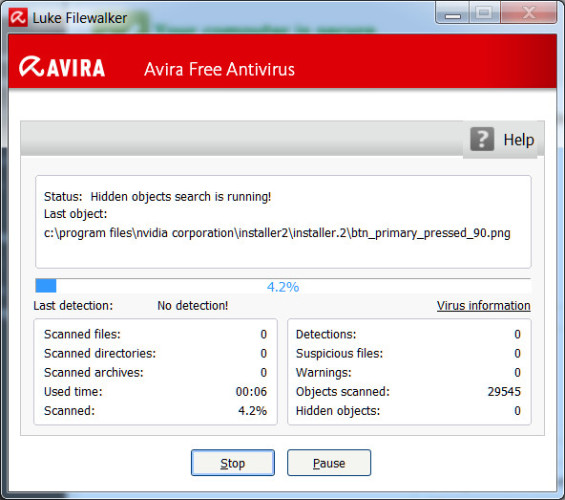
ತೀರ್ಮಾನ:
ನಾವು ನೋಡಿ ಎಂದು, ಹೆಚ್ಚಿನ CPU ಬಳಕೆಯ ಸಮಸ್ಯೆಯಲ್ಲ ಕಡಿಮೆ ಮೆಮೊರಿ ದೋಷ ಅಥವಾ ನಿಮ್ಮ ಕಂಪ್ಯೂಟರ್ ಇದ್ದಕ್ಕಿದ್ದಂತೆ ಮುಚ್ಚಲು ಉಂಟುಮಾಡುವ ಇತರ ವಿವಾದಗಳಿಂದ ಅತ್ಯಂತ ವಿಭಿನ್ನವಾಗಿದೆ. ಒಂದು ಹೆಚ್ಚಿನ CPU ಬಳಕೆಯ ದೋಷ ತೆಗೆಯುವುದರ ಬರುತ್ತದೆ ವಿಶೇಷವಾಗಿ, ಮಾಡಬಹುದು ಈ ಸರಳ ಪರಿಹಾರ ತಂತ್ರಗಳನ್ನು ಕೆಲಸ ಮಾಡಲಾಗುತ್ತದೆ ಪಡೆಯಲು. ನಮಗೆ ಕಾಮೆಂಟ್ ವಿಭಾಗದಲ್ಲಿ ಹೆಚ್ಚಿನ CPU ಬಳಕೆಯ ಬಗ್ಗೆ ಪರಿಹರಿಸುವ ನಿಮ್ಮ ಆದ್ಯತೆಯ ರೀತಿಯಲ್ಲಿ ತಿಳಿಸಿ.

- ಕಳೆದುಕೊಂಡ ಅಥವಾ ಅಳಿಸಲಾಗಿದೆ ಕಡತಗಳನ್ನು, ಚಿತ್ರಗಳು, ಆಡಿಯೋ, ಸಂಗೀತ, ಇಮೇಲ್ಗಳನ್ನು ಯಾವುದೇ ಶೇಖರಣಾ ಸಾಧನದಿಂದ ಸುರಕ್ಷಿತವಾಗಿ ಮತ್ತು ಸಂಪೂರ್ಣವಾಗಿ ಪರಿಣಾಮಕಾರಿಯಾಗಿ ಕೊಡು.
- ಮರುಬಳಕೆ ತೊಟ್ಟಿ ಹಾರ್ಡ್ ಡ್ರೈವ್, ಮೆಮೊರಿ ಕಾರ್ಡ್, ಫ್ಲಾಶ್ ಡ್ರೈವ್, ಡಿಜಿಟಲ್ ಕ್ಯಾಮೆರಾ ಮತ್ತು ಕ್ಯಾಮ್ಕಾರ್ಡರ್ಗಳು ದತ್ತಾಂಶವನ್ನು ಚೇತರಿಕೆ ಬೆಂಬಲಿಸುತ್ತದೆ.
- ಹಠಾತ್ ಅಳಿಸುವಿಕೆ, ಫಾರ್ಮ್ಯಾಟಿಂಗ್, ಹಾರ್ಡ್ ಡ್ರೈವ್ ಭ್ರಷ್ಟಾಚಾರ, ವೈರಸ್ ದಾಳಿ, ಗಣಕ ಹಾಳಾದ ವಿವಿಧ ಸಂದರ್ಭಗಳಲ್ಲಿ ಅಡಿಯಲ್ಲಿ ದಶಮಾಂಶ ಚೇತರಿಸಿಕೊಳ್ಳಲು ಬೆಂಬಲಿಸುತ್ತದೆ.
- ಚೇತರಿಕೆ ಮೊದಲು ಪೂರ್ವವೀಕ್ಷಣೆ ನೀವು ಆಯ್ದ ಚೇತರಿಕೆ ಮಾಡಲು ಅನುಮತಿಸುತ್ತದೆ.
- ಬೆಂಬಲಿತ ಓಎಸ್: ವಿಂಡೋಸ್ 10/8/7 / XP / ವಿಸ್ಟಾ, ಐಮ್ಯಾಕ್, ಮ್ಯಾಕ್ಬುಕ್, ಮ್ಯಾಕ್ ರಂದು ಮ್ಯಾಕ್ OS X (ಮ್ಯಾಕ್ ಒಎಸ್ ಎಕ್ಸ್ 10.6, 10.7 ಮತ್ತು 10.8, 10.9, 10.10 ಯೊಸೆಮೈಟ್, 10.10, 10.11 ಎಲ್ Capitan, 10.12 ಸಿಯೆರಾ) ಪ್ರೊ ಇತ್ಯಾದಿ
ಕಂಪ್ಯೂಟರ್ ತೊಂದರೆಗಳು
- ಕಂಪ್ಯೂಟರ್ ಕ್ರಾಶ್ ತೊಂದರೆಗಳು +
- Win10 ಇನ್ ಪರದೆ ದೋಷ +
- ಕಂಪ್ಯೂಟರ್ ಸಂಚಿಕೆ ಸಾಧಿಸಿ +
-
- ಕಂಪ್ಯೂಟರ್ ಮರೆಯಲಾರೆ ಸ್ಲೀಪ್
- ವಿವಿಧ ಓಎಸ್ ಬಳಸುವಾಗ ಆರಂಭಿಸಲು ಸಾಧ್ಯವಿಲ್ಲ?
- ಆಯ್ಕೆ ಮರುಸ್ಥಾಪಿಸಿ ಸಕ್ರಿಯಗೊಳಿಸಿ
- 'ಪ್ರವೇಶ ನಿರಾಕರಿಸಲಾಗಿದೆ ದೋಷ' ಸಾಧಿಸಿ
- ಲೋ ಮೆಮೊರಿ ದೋಷ
- Dll ಕಡತಗಳನ್ನು ಮಿಸ್ಸಿಂಗ್
- ಪಿಸಿ ಮುಚ್ಚಲಾಯಿತು ಆಗುವುದಿಲ್ಲ
- ದೋಷ 15 ಫೈಲ್ ಕಂಡುಬಂದಿಲ್ಲ
- ಕೆಲಸ ಫೈರ್ವಾಲ್
- BIOS ಅನ್ನು ಪ್ರವೇಶಿಸಲು ಸಾಧ್ಯವಿಲ್ಲ
- ಕಂಪ್ಯೂಟರ್ ಅತಿಯಾಗಿ ಕಾಯಿಸು
- Unmountable ಬೂಟ್ ಸಂಪುಟ ದೋಷ
- ಎಎಮ್ಡಿ ತ್ವರಿತ ಸ್ಟ್ರೀಮ್ ದೋಷ
- 'ಫ್ಯಾನ್ ಶಬ್ದ ತುಂಬಾ ಲೌಡ್' ಸಂಚಿಕೆ
- ಶಿಫ್ಟ್ ಕೀ ಕಾರ್ಯನಿರ್ವಹಿಸದಿದ್ದರೆ
- ಕಂಪ್ಯೂಟರ್ ಯಾವುದೇ ಧ್ವನಿ
- 'ಕಾರ್ಯಪಟ್ಟಿ ಕಣ್ ಎರರ್
- ಕಂಪ್ಯೂಟರ್ ಸ್ಲೋ ರನ್ನಿಂಗ್
- ಕಂಪ್ಯೂಟರ್ ಸ್ವಯಂಚಾಲಿತವಾಗಿ ಮರು
- ಕಂಪ್ಯೂಟರ್ ಆನ್ ಮಾಡುವುದಿಲ್ಲ
- ವಿಂಡೋಸ್ ಹೈ CPU ಬಳಕೆಯ
- ವೈಫೈ ಸಂಪರ್ಕಿಸಲಾಗುತ್ತಿಲ್ಲ
- 'ಹಾರ್ಡ್ ಡಿಸ್ಕ್ ಕೆಟ್ಟ ಸೆಕ್ಟರ್'
- ಹಾರ್ಡ್ ಡಿಸ್ಕ್ ಪತ್ತೆಯಾಗಿದೆ ಇಲ್ಲ?
- ವಿಂಡೋಸ್ 10 ಇಂಟರ್ನೆಟ್ಗೆ ಸಂಪರ್ಕಿಸಲು ಸಾಧ್ಯವಿಲ್ಲ
- ವಿಂಡೋಸ್ 10 ರಲ್ಲಿ ಸುರಕ್ಷಿತ ಮೋಡ್ ನಮೂದಿಸಿ ಸಾಧ್ಯವಿಲ್ಲ






